关于用户的定时提醒
定时提醒用于确保用户关注需要他们注意的最重要的审查请求。拉取请求的定时提醒将在指定时间向您发送 Slack 消息,其中包含需要您审查的打开的拉取请求。例如,您可以设置定时提醒,以便每天上午 10 点在 Slack 中向您发送一条消息,其中包含需要您或您的团队之一审查的拉取请求。
对于某些事件,您还可以为定时提醒启用实时警报。实时警报会在另一个用户触发重要事件(例如,当您被分配审查时)后立即发送到您的 Slack 频道。
您可以为您是成员的组织中的拉取请求的个人或团队级审查请求设置定时提醒。在您可以为自己创建定时提醒之前,组织所有者必须授权您的 Slack 工作区。有关更多信息,请参阅“管理您的组织的定时提醒”。
GitHub 每次只会为每个所有者触发最多五个代码库的提醒,每个代码库最多 20 个拉取请求。当从上游合并更改到 fork 时,不会发送提醒。
为您的个人帐户创建定时提醒
-
在 GitHub 上任何页面的右上角,单击您的个人资料照片,然后单击 设置.
-
在侧边栏的“集成”部分,点击 定时提醒。
-
在您想设置定时提醒的组织旁边,点击.

-
在“Slack 工作区”下,点击授权 Slack 工作区并按照说明操作。
-
在“日期”下,点击工作日以选择您想收到定时提醒的一天或多天。
-
在“时间”下,点击上午 9:00以选择您想收到定时提醒的一个或多个时间。或者,要更改您的时区,请点击您当前时区旁边的按钮并选择不同的时区。
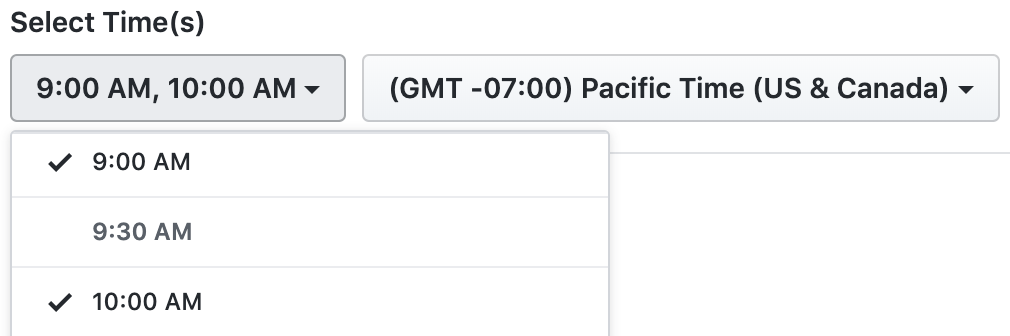
-
或者,要接收您被分配的代码审查的定时提醒,请选择分配给您的代码审查请求。
-
或者,要接收分配给您所属团队的代码审查的定时提醒,请选择分配给您团队的代码审查请求。
-
或者,要接收某些事件发生时的实时 Slack 消息,请选择启用实时警报并选择要接收实时警报的事件。
-
点击创建提醒。
-
或者,要测试您的提醒,请点击.
管理您个人帐户的定时提醒
-
在 GitHub 上任何页面的右上角,单击您的个人资料照片,然后单击 设置.
-
在侧边栏的“集成”部分,点击 定时提醒。
-
在您想编辑定时提醒的组织旁边,点击.

-
对您的定时提醒进行一项或多项更改。
-
要保存更改,请点击更新提醒。
-
或者,要测试您的提醒,请点击.
删除您个人帐户的定时提醒
-
在 GitHub 上任何页面的右上角,单击您的个人资料照片,然后单击 设置.
-
在侧边栏的“集成”部分,点击 定时提醒。
-
在您想删除提醒的组织旁边,点击.

-
在页面底部,点击删除此提醒。
-
要确认您要删除定时提醒,请点击确定。